Unos cuantos usuarios de Microsoft Word experimentan el problema de fallo en la carga, debe iniciar sesión para guardar cambios. Lo que, evidentemente, evita que podamos guardar nuestros trabajos en OneDrive y termina siendo demasiado molesto. Una verdadera perdida de tiempo que, por suerte, te ayudaremos a solucionar un poco más abajo.
Fallo en la carga de Microsoft Word, es necesario iniciar sesión para guardar los cambios en la ubicación
Eliminar archivos en caché de Microsoft Office
La primera solución que vamos a intentar implementar es la de eliminar archivos almacenados en caché en el Centro de carga de Microsoft Office. Esto nos ayudará a resolver este problema de una buena vez.
Lo primero que tendremos que hacer es abrir el Centro de carga de Office, desde aquí vamos a dirigirnos a Configuración y luego a Eliminar archivos en caché.
En caso de que usemos Windows 11, para poder borrar archivos en caché tendremos que hacer un inicio limpio del sistema operativo.
Actualizar Microsoft Office
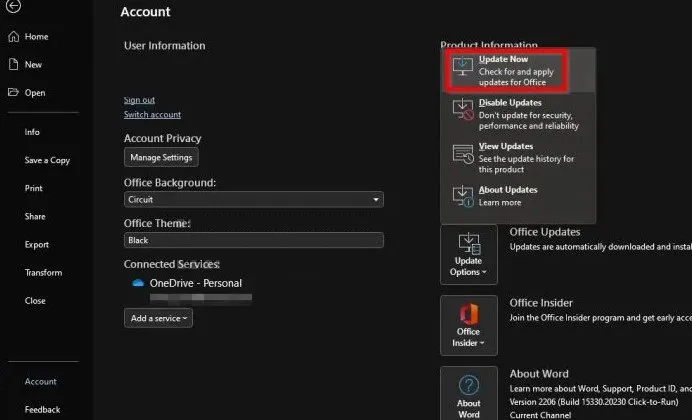
Otra manera de solucionar el problema de fallo en la carga de Word es actualizar Office en general. Evidentemente, mantener la suite de ofimática actualizada es fundamental para evitar una gran cantidad de errores.
- Abrimos Word.
- Vamos a Archivo en la esquina superior izquierda de la pantalla.
- Aquí tendremos que elegir Cuenta.
- Ahora vamos a Opciones de actualización y daremos clic en Actualizar ahora.
Desconectar cuenta de trabajo o escuela
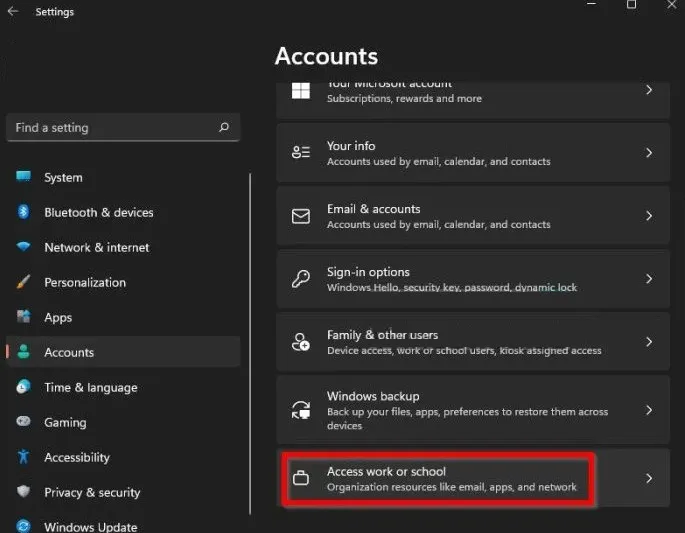
La mayoría de usuarios que debe enfrentarse a este error tienen cuentas profesionales o educativas en Windows 11. Así que vamos a tener que hacer lo siguiente para poder solucionarlo:
- Cerramos todas las aplicaciones de Microsoft Office 365.
- Presionamos Windows + i para acceder a la Configuración.
- En la barra lateral izquierda, seleccionamos Cuentas.
- Luego de esto vamos a tener que hacer clic en Acceder al trabajo o la escuela.
- Buscamos la cuenta de Office 365 y la desconectamos.
- Después de hacer esto, vamos a agregar nuestros datos de usuario.
- Procedemos a abrir Word y un documento en blanco.
- Vamos a Archivo > Cuenta.
- Ahora daremos clic en Arreglarme.
- Iniciamos sesión y ya no deberíamos tener ningún problema.
Este método funciona para todos aquellos que tienen cuentas profesionales o escolares.
Probar con el administrador de credenciales para solucionar fallo en la carga en Word
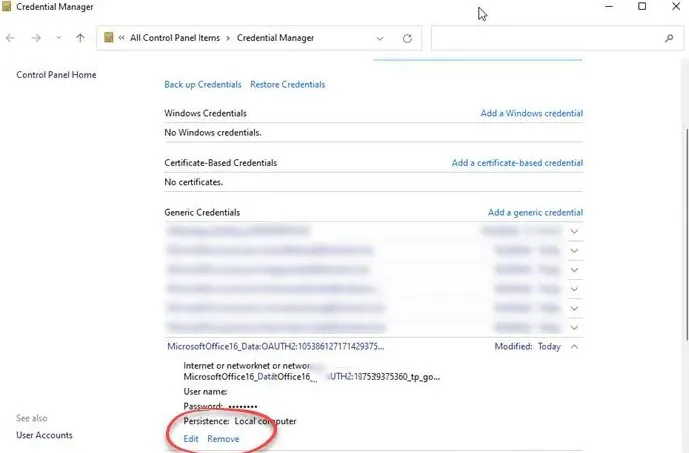
- Abrimos Word.
- Vamos a Archivo > Cuenta.
- Cerramos la sesión de todas las cuentas en Información de usuario.
- Cerramos Word.
- Ahora presionamos Windows y escribimos Panel de Control, luego vamos a Cuentas de usuario > Administrador de credenciales > Credenciales de Windows.
- En Credenciales genéricas, tendremos que expandir Credenciales de Office.
- Daremos clic en el enlace Eliminar para poder eliminarlos del administrador de credenciales de Windows.
- Ahora vamos a Word > Archivo > Cuenta.
- Procedemos a iniciar sesión.
Esta solución debería funcionar en la gran mayoría de los casos.

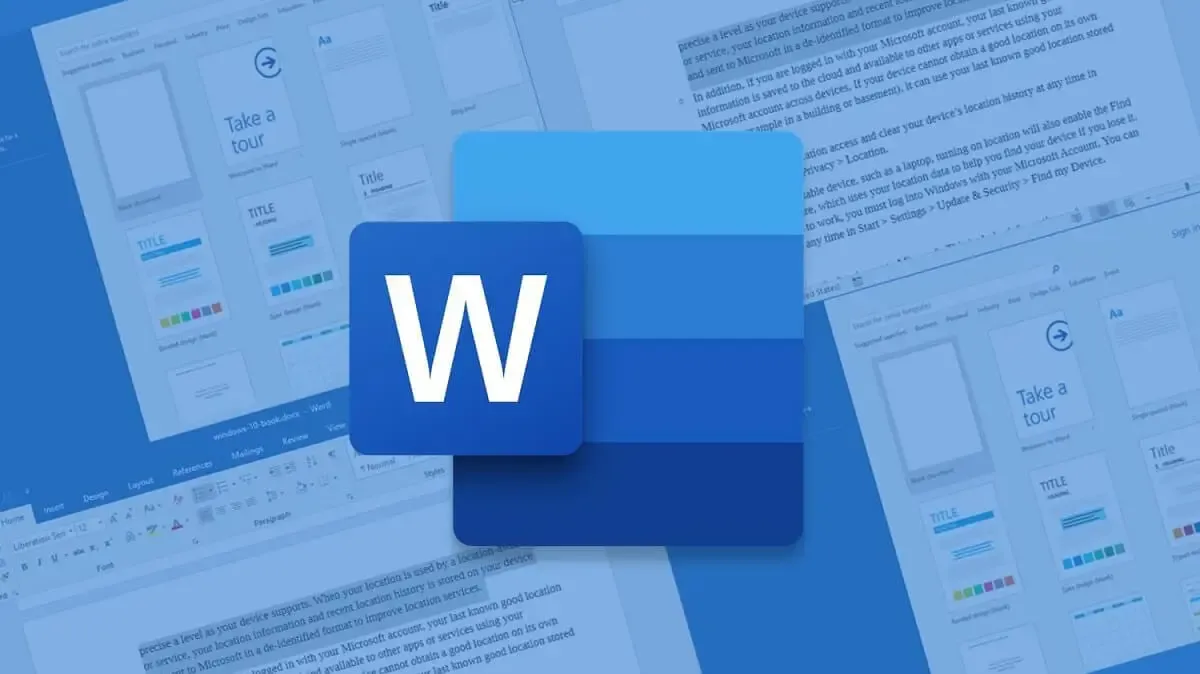
¿Tienes alguna pregunta o problema relacionado con el tema del artículo? Queremos ayudarte.
Deja un comentario con tu problema o pregunta. Leemos y respondemos todos los comentarios, aunque a veces podamos tardar un poco debido al volumen que recibimos. Además, si tu consulta inspira la escritura de un artículo, te notificaremos por email cuando lo publiquemos.
*Moderamos los comentarios para evitar spam.
¡Gracias por enriquecer nuestra comunidad con tu participación!